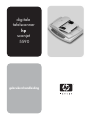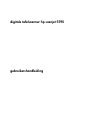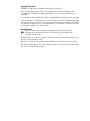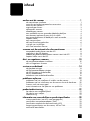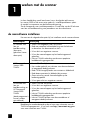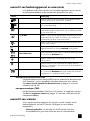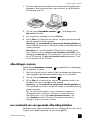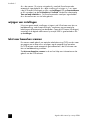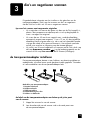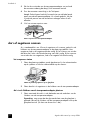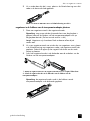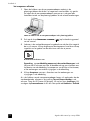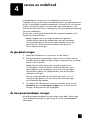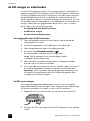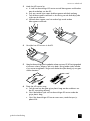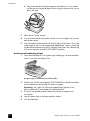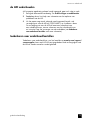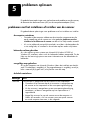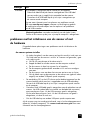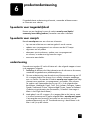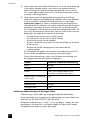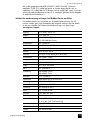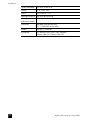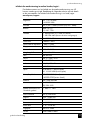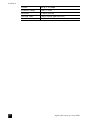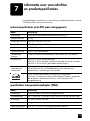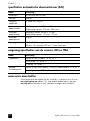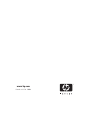gebruikershandleiding
digitale
tafelscanner
hp
scanjet
5590


digitale tafelscanner hp scanjet 5590
gebruikershandleiding

copyright en licentie
© 2004 Copyright Hewlett-Packard Development Company, L.P.
Niets in deze uitgave mag worden verveelvoudigd, gewijzigd of vertaald zonder
voorafgaande schriftelijke toestemming, behalve voor zover toegestaan binnen het
copyright.
De informatie in dit document kan zonder voorafgaande kennisgeving worden gewijzigd.
De enige garanties voor HP-producten en -services zijn beschreven in de garantiebepalingen
die bij de producten en services horen. Niets in dit document mag worden beschouwd als
een aanvullende garantie. HP is niet aansprakelijk voor technische of redactionele fouten
of ontbrekende gedeelten in dit document.
handelsmerken
Adobe en het Acrobat-beeldmerk zijn gedeponeerde handelsmerken of
handelsmerken van Adobe Systems Incorporated in de Verenigde Staten
en andere landen/regio's.
ENERGY STAR is een in de V.S. gedeponeerd servicemerk van de Environmental Protection
Agency van de Verenigde Staten.
Microsoft en Windows zijn gedeponeerde handelsmerken van Microsoft Corporation.
Alle andere productnamen die in deze publicatie worden vermeld, kunnen handelsmerken
zijn van de desbetreffende bedrijven.

iii
inhoud
werken met de scanner . . . . . . . . . . . . . . . . . . . . . . . . . . . . . 1
de scansoftware installeren . . . . . . . . . . . . . . . . . . . . . . . . . . . . . . . 1
overzicht van bedieningspaneel en accessoires . . . . . . . . . . . . . . . . . . 2
overzicht van scannen . . . . . . . . . . . . . . . . . . . . . . . . . . . . . . . . . . .2
origineeltypen kiezen . . . . . . . . . . . . . . . . . . . . . . . . . . . . . . . . . . . . 3
documenten scannen . . . . . . . . . . . . . . . . . . . . . . . . . . . . . . . . . . . . 3
afbeeldingen scannen . . . . . . . . . . . . . . . . . . . . . . . . . . . . . . . . . . .4
een voorbeeld van een gescande afbeelding bekijken . . . . . . . . . . . . .4
een document opslaan op een schijf of cd-rom. . . . . . . . . . . . . . . . . . .5
een gescand document of beeld per e-mail verzenden . . . . . . . . . . . . . 5
kopieën maken . . . . . . . . . . . . . . . . . . . . . . . . . . . . . . . . . . . . . . . .6
een scan annuleren . . . . . . . . . . . . . . . . . . . . . . . . . . . . . . . . . . . . .6
de knop PowerSave gebruiken. . . . . . . . . . . . . . . . . . . . . . . . . . . . . .6
wijzigen van instellingen. . . . . . . . . . . . . . . . . . . . . . . . . . . . . . . . . .7
tekst voor bewerken scannen . . . . . . . . . . . . . . . . . . . . . . . . . . . . . . 7
scannen met de automatische documentinvoer . . . . . . . . . . . . 8
acceptabele media kiezen voor de ADI . . . . . . . . . . . . . . . . . . . . . . .8
originelen in de ADI plaatsen . . . . . . . . . . . . . . . . . . . . . . . . . . . . . . 8
dubbelzijdig bedrukte documenten scannen vanuit de ADI . . . . . . . . . . 9
kopieën maken vanuit de ADI . . . . . . . . . . . . . . . . . . . . . . . . . . . . . .9
dia's en negatieven scannen. . . . . . . . . . . . . . . . . . . . . . . . . 10
de transparantenadapter installeren . . . . . . . . . . . . . . . . . . . . . . . . .10
dia's of negatieven scannen . . . . . . . . . . . . . . . . . . . . . . . . . . . . . . 11
service en onderhoud . . . . . . . . . . . . . . . . . . . . . . . . . . . . . . 14
de glasplaat reinigen . . . . . . . . . . . . . . . . . . . . . . . . . . . . . . . . . . .14
de transparantenadapter reinigen . . . . . . . . . . . . . . . . . . . . . . . . . .14
de ADI reinigen en onderhouden . . . . . . . . . . . . . . . . . . . . . . . . . .15
de ADI onderhouden . . . . . . . . . . . . . . . . . . . . . . . . . . . . . . . . . . .18
toebehoren voor onderhoud bestellen . . . . . . . . . . . . . . . . . . . . . . . . 18
problemen oplossen . . . . . . . . . . . . . . . . . . . . . . . . . . . . . . . 19
problemen met het installeren of instellen van de scanner . . . . . . . . . . 19
problemen met het initialiseren van de scanner of met de hardware . . .20
scanner werkt niet meer goed . . . . . . . . . . . . . . . . . . . . . . . . . . . . . 21
extra informatie over het oplossen van problemen . . . . . . . . . . . . . . . 21
productondersteuning . . . . . . . . . . . . . . . . . . . . . . . . . . . . . 22
hp-website voor toegankelijkheid . . . . . . . . . . . . . . . . . . . . . . . . . . 22
hp-website voor scanjets . . . . . . . . . . . . . . . . . . . . . . . . . . . . . . . . . 22
ondersteuning . . . . . . . . . . . . . . . . . . . . . . . . . . . . . . . . . . . . . . . . 22
informatie over voorschriften en productspecificaties . . . . . . . 28
scannerspecificaties (met ADI waar aangegeven). . . . . . . . . . . . . . . . 28
specificaties transparantenadapter (TMA) . . . . . . . . . . . . . . . . . . . . . 28
specificaties automatische documentinvoer (ADI) . . . . . . . . . . . . . . . . 29
omgevingsspecificaties van de scanner, ADI en TMA . . . . . . . . . . . . . 29
accessoires aanschaffen . . . . . . . . . . . . . . . . . . . . . . . . . . . . . . . . 29

1
werken met de scanner
In deze handleiding wordt beschreven hoe u de digitale tafelscanner
hp scanjet 5590 en de accessoires gebruikt, installatieproblemen oplost
en contact kunt opnemen met de klantenondersteuning.
Zie de Setup-poster voor installatieprocedures. Zie de Help van de HP-software
voor foto- en beeldbewerking voor procedures van de scansoftware.
de scansoftware installeren
Kies een van de volgende drie opties bij het installeren van de scannersoftware.
Raadpleeg het readme-bestand op de cd voor meer informatie over de
TWAIN-stuurprogramma's. U kunt ook naar http://www.twain.org gaan
voor meer informatie over TWAIN.
Softwareopties Beschrijving
HP software voor
foto- en
beeldbewerking
(de meeste
gebruikers kiezen
deze optie)
• Vereist 160 megabytes (MB) schijfruimte
• Biedt een complete softwareoplossing voor het beheren
en bewerken van documenten en foto's
• U kunt dia's en negatieven scannen
• U kunt de scannerknoppen op het bedieningspaneel
gebruiken
• Inclusief TWAIN-verbinding met de meest populaire
beeldbewerkingsprogramma's
HP Commercial
Scanjet 5590
TWAIN
• Vereist 20 MB schijfruimte
• Kan worden gebruikt met software voor documentbeheer
of aangepaste bedrijfssoftware
• Biedt TWAIN-mogelijkheden voor contrast en helderheid
• Biedt betere prestaties bij dubbelzijdig scannen
• Geen activering van de scannerknoppen op het
bedieningspaneel
• U kunt geen dia's en negatieven scannen
HP-software voor
foto- en
beeldbewerking en
HP Commercial
Scanjet 5590
TWAIN
(beide programma's
kunnen worden
geïnstalleerd)
• Vereist 180 MB schijfruimte
• U kunt dia's en negatieven scannen
• U kunt de scannerknoppen op het bedieningspaneel
gebruiken
• Inclusief TWAIN-verbinding met de meest populaire
beeldbewerkingsprogramma's
• Inclusief TWAIN-software voor documentbeheer of
aangepaste bedrijfssoftware
1

gebruikershandleiding
werken met de scanner
2
overzicht van bedieningspaneel en accessoires
In dit gedeelte vindt u een overzicht van het bedieningspaneel van de scanner,
de transparantenadapter en de automatische documentinvoer (ADI).
automatische documentinvoer (ADI)
De digitale tafelscanner hp scanjet 5590 heeft een automatische documentinvoer
(ADI) waarmee u snel en gemakkelijk meerdere documenten kunt scannen.
Zie scannen met de automatische documentinvoer op pagina 8 voor meer
informatie over de ADI.
transparantenadapter (TMA)
Met de transparantenadapter (TMA) kunt u 35 mm-dia's of -negatieven scannen.
Zie dia's en negatieven scannen op pagina 10 voor meer informatie over de
transparantenadapter.
overzicht van scannen
U kunt op drie manieren beginnen met scannen: met de knoppen op het
bedieningspaneel, met de HP Director (HP-dirigent) of vanuit andere
programma's.
Macintosh-gebruikers: zie de Help van de HP-software voor foto-
en beeldbewerking voor meer informatie over de scanprocedures.
Functie Beschrijving
Knop DOCUMENT SCANNEN
Hiermee scant u een document naar een programma waarin
u het kunt bewerken of opnieuw kunt opmaken.
Knop A
FBEELDING SCANNEN
Hiermee scant u de afbeelding naar de HP-galerie voor
foto- en beeldbewerking.
Knop B
ESTANDSDOCUMENT
Hiermee scant u een document om het met een bepaalde
bestandsindeling (bijvoorbeeld .PDF, .TIF of .HTML) op te slaan
op een schijf of een cd.
Knop E-
MAIL
Hiermee scant u het item aan de hand van instellingen die zijn
geoptimaliseerd voor e-mail, en verstuurt u de scan naar uw
e-mailsoftware (als deze wordt ondersteund).
Knop K
OPIËREN
Hiermee scant u het item en stuurt u dit naar een printer om er
kopieën van te maken.
Knop A
ANTAL EXEMPLAREN
Hiermee geeft u op hoeveel exemplaren moeten worden
afgedrukt wanneer op de knop K
OPIËREN wordt gedrukt.
Kopieerknop
K
LEUR/ZWART-WIT
Hiermee bepaalt u of items in kleur of zwart-wit worden gescand
als u op de knop K
OPIËREN drukt.
Knop P
OWERSAVE
Hiermee schakelt u de scannerlamp, de LED's en het
LCD-scherm uit.
Knop A
NNULEREN
Hiermee annuleert u een scan terwijl de scanner aan het
scannen is, of annuleert u een serie scans via de automatische
documentinvoer (ADI).
LCD-scherm met twee cijfers
Hier wordt aangegeven hoeveel exemplaren worden afgedrukt
als u op de knop K
OPIËREN drukt. Ook worden hier foutcodes
weergegeven voor problemen met de scanner.

digitale tafelscanner hp scanjet 5590
hoofdstuk 1
3
scannen met de scannerknoppen op het bedieningspaneel
De knoppen op het bedieningspaneel van de scanner zijn sneltoetsen voor
veelgebruikte scanfuncties, zoals het scannen van documenten en foto's. In deze
handleiding vindt u instructies voor het gebruik van alle knoppen op het
bedieningspaneel.
Opmerking: de HP-software voor foto- en beeldbewerking moet zijn
geïnstalleerd als u de knoppen op het bedieningspaneel en de
transparantenadapter wilt gebruiken.
scannen met de HP Director (HP-dirigent)
Scan met de HP Director (HP-dirigent) als u meer invloed op het scannen wilt
hebben, bijvoorbeeld als u een voorbeeld van de afbeelding wilt bekijken
voordat de uiteindelijke scan wordt gemaakt.
Dubbelklik op het bureaublad op het pictogram van de HP Director (HP-dirigent)
om de HP-software voor foto- en beeldbewerking te starten. Het venster van
de HP Director (HP-dirigent) verschijnt. In dit venster kunt u onder andere
afbeeldingen scannen, bekijken of afdrukken, en de on line Help raadplegen.
Als het pictogram van de HP Director (HP-dirigent) niet op het bureaublad staat,
wijst u in het menu Start de optie Programma's of Alle programma's aan, wijst
u Hewlett-Packard aan, wijst u vervolgens de naam van uw scanner of Scanners
aan en klikt u ten slotte op HP Director voor foto- en beeldbewerking (HP-dirigent).
Opmerking: de HP Director (HP-dirigent) is alleen beschikbaar als de
HP-software voor foto- en beeldbewerking is geïnstalleerd.
scannen vanuit andere programma's
U kunt een afbeelding rechtstreeks vanuit een geopend bestand naar een
programma scannen als dat programma TWAIN ondersteunt. In het algemeen
ondersteunt een programma TWAIN als er een opdracht aanwezig is zoals
Ophalen, Scannen of Nieuw object importeren. Raadpleeg de documentatie van
het programma als u niet zeker weet of de toepassing TWAIN ondersteunt,
of welke optie u hiervoor moet gebruiken.
origineeltypen kiezen
U kunt twee typen originelen kiezen: document of foto. De instellingen worden
geoptimaliseerd op basis van uw keuze. Aan de hand van de volgende
richtlijnen kunt u bepalen welke optie het meest geschikt is voor het origineel
dat u wilt scannen.
documenten scannen
Gebruik de knop DOCUMENT SCANNEN ( ) om documenten te scannen.
Inhoud van origineel Aanbevolen optie
Tekst of tekst met afbeeldingen Document
Een foto of afbeelding Foto

gebruikershandleiding
werken met de scanner
4
1 Plaats de originelen met de bedrukte kant omlaag op de glasplaat (zoals
aangegeven door het referentieteken op de scanner) of met de bedrukte
kant omhoog in de ADI.
2 Druk op de knop D
OCUMENT SCANNEN ( ). Het dialoogvenster
Wat scant u? verschijnt.
3 Kies de gewenste instellingen en klik op Scannen.
4 Klik op Klaar als u klaar bent met scannen. Het gescande bestand wordt
naar de opgegeven locatie verzonden.
Opmerking: zie een voorbeeld van een gescande afbeelding bekijken als
u een voorbeeld van de scans wilt bekijken voordat ze naar de bestemming
worden verzonden.
Opmerking: als u een doorzoekbaar PDF-bestand wilt maken van de
scan, selecteert u de optie Scannen voor bewerkbare tekst (OCR)? in het
dialoogvenster Wat scant u?. Als het document is gescand, slaat u het op
als een PDF-bestand. Zie tekst voor bewerken scannen op pagina 7 voor
meer informatie over OCR-scannen.
afbeeldingen scannen
Gebruik de knop AFBEELDING SCANNEN ( ) om gedrukte foto's, afbeeldingen,
dia's of negatieven te scannen.
1 Plaats het origineel met de te scannen zijde naar beneden op de glasplaat,
zoals aangegeven door de referentiemarkeringen, en sluit het deksel.
2 Druk op de knop A
FBEELDING SCANNEN ().
3 Klik op Klaar als u klaar bent met scannen. De afbeelding wordt in de
HP-galerie voor foto- en beeldbewerking gescand.
Opmerking: zie een voorbeeld van een gescande afbeelding bekijken als
u een voorbeeld van de scans wilt bekijken voordat ze naar de bestemming
worden verzonden.
Tip: De HP scansoftware kan uw foto's automatisch corrigeren of
vervaagde kleuren in oude foto's herstellen. U schakelt de functie
voor fotocorrectie in of uit door Automatische fotocorrectie in het
menu Standaard van de HP Director (HP-dirigent) te selecteren en
vervolgens de gewenste opties te kiezen.
een voorbeeld van een gescande afbeelding bekijken
Standaard wordt er geen voorbeeld van de scan weergegeven als u een van de
knoppen op het bedieningspaneel van de scanner gebruikt.

digitale tafelscanner hp scanjet 5590
hoofdstuk 1
5
Als u een voorbeeld van het gescande bestand wilt bekijken, maakt u de
scan vanuit de HP Director (HP-dirigent) in plaats van met de knoppen op
het bedieningspaneel van de scanner, of wijzigt u de knopinstellingen in
de HP Director (HP-dirigent).
Zie een voorbeeld van een gescande afbeelding bekijken in de on line Help voor
meer informatie over het wijzigen van knopinstellingen om een voorbeeld van
een scan te bekijken.
Opmerking: bij de kopieerfunctie is het niet mogelijk eerst een voorbeeld
te bekijken.
een document opslaan op een schijf of cd-rom
Gebruik de knop BESTANDSDOCUMENT ( ) om gescande documenten op een
schijf, zoals een vaste schijf of een cd-rom, op te slaan.
1 Plaats het origineel met de bedrukte kant omlaag op de glasplaat,
zoals aangegeven door de referentiemarkeringen, of met de bedrukte
kant omhoog in de ADI.
2 Druk op de knop BESTANDSDOCUMENT ( ). Het dialoogvenster
Wat scant u? verschijnt.
3 Kies de gewenste instellingen en klik op Scannen.
4 Klik op Klaar als u klaar bent met scannen. Het dialoogvenster
Opslaan als verschijnt.
5 Selecteer een map in het dialoogvenster Opslaan als, typ een bestandsnaam
en selecteer een bestandstype. Klik op OK. Het document wordt opgeslagen
in de opgegeven map.
Opmerking: zie een voorbeeld van een gescande afbeelding bekijken op
pagina 4 als u een voorbeeld van de scans wilt bekijken voordat ze naar
de bestemming worden verzonden.
een gescand document of beeld per e-mail verzenden
Gebruik de knop E-MAIL ( ) om documenten of foto's te scannen en
deze als bijlage in een e-mailbericht in te voegen. Hiervoor moet u over
een Internet-verbinding en een geschikt e-mailprogramma beschikken.
1 Plaats het origineel met de bedrukte kant omlaag op de glasplaat, zoals
aangegeven door de referentiemarkeringen, of met de bedrukte kant
omhoog in de ADI.
2 Druk op de knop E-
MAIL ( ). Het dialoogvenster Wat scant u? verschijnt.
3 Kies de gewenste instellingen en klik op Scannen.
4 Klik op Klaar als u klaar bent met scannen. Het e-mailprogramma wordt
geopend en het gescande bestand wordt bijgevoegd in een e-mailbericht.
5 Het dialoogvenster E-mailbijlage verschijnt. Typ een bestandsnaam en
selecteer een bestandstype. Klik op Doorgaan. Volg de aanwijzingen
op het scherm.
6 Gebruik het e-mailprogramma om het bericht te voltooien en te verzenden.

gebruikershandleiding
werken met de scanner
6
Opmerking: als u de gescande afbeelding wilt bekijken voordat u deze per
e-mail verzendt, dubbelklikt u op de bijlage in het e-mailprogramma.
Als u een ander e-mailprogramma wilt gebruiken, opent u de HP Director
(HP-dirigent) en selecteert u E-mailinstellingen in de vervolgkeuzelijst
Instellingen. Het dialoogvenster E-mailinstellingen wordt geopend.
Selecteer het e-mailprogramma dat u wilt gebruiken en klik op OK.
kopieën maken
Gebruik de knop KOPIËREN ( ) om een origineel te scannen en naar een
printer te sturen.
1 Plaats het origineel met de bedrukte kant omlaag op de glasplaat, zoals
aangegeven door de referentiemarkeringen, of met de bedrukte kant
omhoog in de ADI.
2 Maak een keuze uit de volgende opties:
– Selecteer het aantal exemplaren door op de knop A
ANTAL
EXEMPLAREN ( ) te drukken. Het aantal exemplaren verschijnt in
het venster van het bedieningspaneel.
– Selecteer de wijze waarop het origineel wordt gescand door op
de knop K
LEUR () of ZWART-WIT () te drukken
3 Druk op de knop K
OPIËREN ( ). De kopieën worden afgedrukt op de
standaardprinter.
Opmerking: als u kopieerinstellingen wilt wijzigen, zoals formaat, lichtheid
of de printer, klikt u op Annuleren terwijl de kopieën worden verwerkt.
Het dialoogvenster hp-kopiëren wordt geopend. Hierin kunt u instellingen
wijzigen.
Opmerking: bij de kopieerfunctie is het niet mogelijk eerst een voorbeeld
te bekijken.
een scan annuleren
Druk op de knop ANNULEREN ( ) om een reeds gestarte scan te annuleren
of om een serie scans te annuleren als u scant vanuit de ADI.
de knop PowerSave gebruiken
Gebruik de knop POWERSAVE ( ) om de lamp uit te schakelen als u de
scanner niet gebruikt. Als u op de knop P
OWERSAVE ( ) drukt, worden de
scannerlamp, de indicatorlampjes en het venster op het bedieningspaneel
uitgeschakeld.
Als u de scanner opnieuw wilt gebruiken, drukt u op een willekeurige knop
op het bedieningspaneel of start u een scanopdracht vanuit de HP Director
(HP-dirigent). De scanner moet eerst even worden opgewarmd voordat met
scannen wordt begonnen.

digitale tafelscanner hp scanjet 5590
hoofdstuk 1
7
Als u de scanner 15 minuten niet gebruikt, wordt de PowerSave-modus
automatisch ingeschakeld. Als u deze instelling wilt wijzigen in 1 uur, opent
u de HP Director (HP-dirigent) en klikt u op Instellingen. Klik op Scanvoorkeuren
en klik vervolgens op de tab Kwaliteit vs. Snelheid. Schakel het selectievakje
Time-out lamp uitbreiden in. De PowerSave-modus wordt pas ingeschakeld
als u de scanner een uur niet hebt gebruikt.
wijzigen van instellingen
U kunt een groot aantal instellingen wijzigen in de HP-software voor foto- en
beeldbewerking, zoals knopinstellingen, voorkeuren voor automatische
belichting en de bestemming van bestanden. Open de HP Director (HP-dirigent),
controleer of de digitale tafelscanner hp scanjet 5590 is geselecteerd en klik
op Instellingen.
tekst voor bewerken scannen
De scanner maakt gebruik van optische tekenherkenning (OCR) om tekst naar
een pagina om te zetten die u vervolgens op de computer kunt bewerken.
De OCR-software wordt automatisch geïnstalleerd als u de HP-software voor
foto- en beeldbewerking installeert.
Zie tekst voor bewerken scannen in de on line Help voor informatie over het
gebruik van de OCR-software.

8
scannen met de automatische
documentinvoer
In dit gedeelte wordt uitgelegd hoe u de automatische documentinvoer (ADI)
gebruikt voor de HP Scanjet 5590-scanner.
acceptabele media kiezen voor de ADI
De ADI werkt het beste wanneer de originelen voldoen aan de volgende
specificaties. Als de originelen niet aan deze criteria voldoen, moet u scannen
met de glasplaat van de scanner.
• Voor het scannen van enkelzijdig bedrukte documenten kunt u papier van
Legal-formaat gebruiken: 210 mm x 355,6 mm.
• Voor het scannen van dubbelzijdig bedrukte documenten gebruikt u media
van A4-formaat of Letter-formaat. Met de ADI kunt u niet beide zijden
scannen van een document dat kleiner is dan 127 mm x 127 mm of groter
dan 210 mm x 304,8 mm.
• Media met speciale formaten van 88,9 mm x 127 mm tot 216 mm x 356 mm
kunt u scannen met de optie voor enkelzijdig bedrukte documenten.
Tip: als u beide zijden wilt scannen van een document van Legal-
formaat, 216 mm x 356 mm, scant u een zijde in de ADI, draait
u het document om en scant u vervolgens de andere zijde in de ADI.
• Media met een gewicht van 60 tot 90 gram per vierkante meter (g/m
2
).
• Media zonder perforaties of ponsgaten.
• Media zonder natte lijm, correctievloeistof of inkt.
Opmerking: gebruik in de ADI geen formulieren met carbonbladen,
transparanten, tijdschriftpagina's, gompapier of licht doorschijnend papier.
Verwijder eventuele kreukels, vouwen, nietjes, paperclips en ander bevestigd
materiaal, voordat u een origineel in de ADI plaatst
originelen in de ADI plaatsen
1 Plaats een stapel originelen van hetzelfde formaat in de invoerlade voor
documenten. De documenten moeten met de bedrukte kant naar boven
worden geplaatst en de eerste pagina moet boven op de stapel liggen.
Een document plaatsen en in de ADI-lade centreren
2

digitale tafelscanner hp scanjet 5590
hoofdstuk 2
9
2 Stel de papiergeleiders in om de stapel te centreren.
3 Druk op een scannerknop of gebruik de HP Director (HP-dirigent) om te
beginnen met scannen. Volg de aanwijzingen op het scherm om het
scannen te voltooien.
dubbelzijdig bedrukte documenten scannen vanuit de ADI
Wanneer u documenten vanuit de ADI scant, verschijnt het dialoogvenster
Wat scant u?. Selecteer Ja, beide zijden als u dubbelzijdig wilt scannen.
Met de ADI kunt u niet beide zijden scannen van documenten die langer zijn
dan 30 cm. Als u langere dubbelzijdig bedrukte documenten wilt scannen, moet
u met de ADI een zijde tegelijk scannen. Hiervoor schakelt u de optie Ja, beide
zijden uit in het dialoogvenster Wat scant u?.
Enkelzijdig scannen is de standaardmethode voor de ADI. Als u de
standaardmethode wilt instellen op dubbelzijdig scannen, opent
u de HP Director (HP-dirigent), klikt u op Instellingen en vervolgens op
Scanvoorkeuren. Klik op de tab Automatische instellingen en selecteer
de instelling die u wilt gebruiken als standaardmethode.
Opmerking: gebruik media van A4- of Letter-formaat voor dubbelzijdig
scannen. Met de ADI kunt u niet beide zijden scannen van een document
dat kleiner is dan 127 mm x 127 mm of groter dan 210 mm x 304,8 mm.
Als u een scan via TWAIN ophaalt uit een beeldbewerkingsprogramma,
biedt de Commercial Scanjet 5590 TWAIN-software extra mogelijkheden
voor helderheid en contrast, en betere prestaties en meer mogelijkheden bij
dubbelzijdig scannen. Zie de scansoftware installeren op pagina 1 voor meer
informatie over het installeren van de Commercial Scanjet 5590 TWAIN-software.
kopieën maken vanuit de ADI
Met de knop Kopiëren ( ) kunt u meerdere originelen scannen vanuit de ADI
en naar een printer verzenden. De standaardinstelling van de kopieerfunctie is
de instelling die is gebruikt toen u de laatste keer kopieën hebt gemaakt. Voor
dubbelzijdige kopieën opent u de HP Director (HP-dirigent) en klikt u op Kopieën
maken. Selecteer de optie Duplex in het dialoogvenster hp-kopiëren. Zie kopieën
maken op pagina 6 voor meer informatie.

10
dia's en negatieven scannen
Dit gedeelte bevat informatie over het instellen en het gebruiken van de
transparantenadapter (TMA) voor het scannen van dia's en negatieven.
Met de TMA kunt u dia's van 35 mm en negatieven scannen.
tips voor het scannen van transparante originelen
• Als u originelen wilt scannen die groter zijn dan met de TMA mogelijk is,
plaatst u de transparant met erbovenop een wit vel op de glasplaat en
scant u vervolgens het origineel.
• Als u een dia van 35 mm of een negatief scant, wordt de afbeelding
automatisch vergroot naar ongeveer 11 cm x 15 cm. Als de uiteindelijke
afbeelding kleiner of groter moet zijn, stelt u met het hulpmiddel Formaat
wijzigen de schaal of het gewenste formaat in. Het origineel wordt dan
met de juiste resolutie en vergroting voor dat formaat gescand.
• Als u dia's van 35 mm of negatieven wilt scannen met de TMA, drukt u op
de knop A
FBEELDING SCANNEN ( ) op het bedieningspaneel van de
scanner of klikt u op Foto scannen in de HP Director (HP-dirigent).
de transparantenadapter installeren
De transparantenadapter bestaat uit een lichtbron, een plaatsingssjabloon en
mediahouders, die direct boven op de glasplaat worden geplaatst. Controleer
of u alle onderdelen van de transparantenadapter hebt.
Onderdelen van transparantenadapter
1- Negatief lichtscherm
2- Negatievenhouder
3- Plaatsingssjabloon
4- Lichtafscherming voor dia's
5- Lichtbron en diahouder
de kabel van de transparantenadapter aansluiten op de juiste poort
van de scanner
1 Koppel het netsnoer los van de scanner.
2 Aan de achterzijde van de scanner vindt u de ronde poort voor
de transparantenadapter.
1
2
3
4
5
3

digitale tafelscanner hp scanjet 5590
hoofdstuk 3
11
3 Pak het losse uiteinde van de transparantenadapter vast en houd
de connector zodanig dat de pijl zich bovenaan bevindt.
4 Duw de connector voorzichtig in de TMA-poort.
Let op! Gebruik geen kracht bij het aansluiten van de kabel op de
poort voor de transparantenadapter. Als u kracht gebruikt, kan het
zijn dat de pennen aan de binnenkant verbogen raken of zelfs
afbreken.
5 Sluit het netsnoer opnieuw aan.
kabel en poort voor transparantenadapter
dia's of negatieven scannen
Als u standaarddia's van 35 mm of negatieven wilt scannen, gebruikt u de
lichtbron van de transparantenadapter en de plaatsingssjabloon. Voor
negatieven hebt u de negatievenhouder nodig. Bij het scannen van minder
dan drie dia's hebt u de lichtafscherming voor dia's nodig. Bij het scannen
van minder dan vier negatieven, hebt u het negatief lichtscherm nodig.
het scanproces starten
1 Plaats de plaatsingssjabloon op de glasplaat en lijn het referentieteken
op de sjabloon uit met het referentieteken op de scanner.
Plaats de plaatsingssjabloon op de glasplaat.
2 Plaats de dia's of negatieven in de lichtbron van de transparantenadapter.
dia's in de lichtbron van de transparantenadapter plaatsen
1 Plaats maximaal drie dia's in de diahouder aan de onderkant van de
lichtbron van de transparantenadapter.
Opmerking: zorg ervoor dat de glimmende kant naar de glasplaat is
gekeerd wanneer de lichtbron van de transparantenadapter zich op de
glasplaat bevindt. (De kant met de emulsie is dof.)

gebruikershandleiding
dia's en negatieven scannen
12
2 Als u minder dan drie dia's scant, plaatst u de lichtafscherming voor dia's
nadat u de laatste dia hebt geplaatst.
Plaats een dia in de diahouder met een lichtafscherming voor dia's
negatieven in de lichtbron van de transparantenadapter plaatsen
1 Plaats een negatievenstrook in de negatievenhouder.
Opmerking: zorg ervoor dat de glimmende kant naar de glasplaat is
gekeerd wanneer de lichtbron van de transparantenadapter zich op
de glasplaat bevindt. (De kant met de emulsie is dof.)
Let op! Negatieven zijn kwetsbaar. Raak ze daarom alleen bij de
randen aan.
2 Als u een negatievenstrook met minder dan vier negatieven scant, plaatst
u de lichtafscherming voor negatieven nadat u de negatievenstrook hebt
geplaatst. Gebruik de pijlen op het negatief lichtscherm om de strook
correct te plaatsen.
3 Schuif de negatievenhouder in de diahouder aan de onderkant van de
lichtbron van de transparantenadapter.
1 - Plaats de negatievenstrook in de negatievenhouder met een negatief lichtscherm.
2 - Schuif de negatievenhouder in de diahouder van de lichtbron van de
transparantenadapter.
Opmerking: de negatievenhouder wordt in de lichtbron van de
transparantenadapter in de diahouder geplaatst.
1
2

digitale tafelscanner hp scanjet 5590
hoofdstuk 3
13
het scanproces voltooien
1 Plaats de lichtbron van de transparantenadapter zodanig in de
plaatsingssjabloon dat de dia's of negatieven naar beneden zijn gericht.
De kabel van de transparantenadapter moet passen in de groef aan
hetzelfde uiteinde van de plaatsingssjabloon als de referentiemarkeringen.
Plaats de lichtbron van de transparantenadapter in de plaatsingssjabloon
2 Druk op de knop AFBEELDING SCANNEN ( ) op het bedieningspaneel
van de scanner.
3 Selecteer in de voorbeeldweergave het gedeelte van de dia of het negatief
dat u wilt scannen. Klik op de gewenste selectiegreep en houd de muisknop
ingedrukt om het gebied van de definitieve scan aan te passen.
Gebied van de definitieve scan
Opmerking: zie een afbeelding aanpassen in de voorbeeldweergave in de
Help van de HP-software voor foto- en beeldbewerking voor informatie over
het draaien van de afbeelding, het aanpassen van de kleur of het formaat,
of het aanbrengen van andere wijzigingen in de afbeelding.
4 Klik op Accepteren wanneer u klaar bent met het aanbrengen van
wijzigingen in de afbeelding.
Als u de lichtbron van de transparantenadapter langer wilt aanhouden dan de
standaardperiode, selecteert u de instelling Time-out lamp uitbreiden in de
software. Open de HP Director (HP-dirigent), klik op het menu Instellingen, klik
vervolgens op Scanvoorkeuren en klik ten slotte op de tab Kwaliteit vs. Snelheid.

14
service en onderhoud
Dit gedeelte bevat informatie over het onderhoud van de scanner.
De goede werking van de scanner wordt bevorderd als u het apparaat af en toe
reinigt. De benodigde hoeveelheid onderhoud is afhankelijk van verschillende
factoren: de mate van gebruik, het type medium dat wordt gebruikt in de
automatische documentinvoer, en de omgeving. Reinig het apparaat regelmatig
voor zover noodzakelijk.
Reinig hierbij in ieder geval de glasplaat, de transparantenadapter en de
automatische documentinvoer.
Let op! Leg geen items met scherpe randen op de glasplaat.
Hierdoor kan de scanner beschadigd raken. Leg nooit zomaar een
item op de glasplaat van de scanner, maar controleer eerst of het
geen natte lijm, correctievloeistof of andere stoffen bevat die
kunnen afgeven op het glas.
de glasplaat reinigen
1 Koppel de USB-kabel en het netsnoer los van de scanner.
2 Reinig de glasplaat met een droge, zachte en pluisvrije doek met een
mild glasreinigingsmiddel. Reinig vervolgens de glasplaat met een droge,
zachte en pluisvrije doek.
Let op! Gebruik alleen glasreiniger. Vermijd het gebruik van
schuurmiddelen, aceton, benzeen en koolstoftetrachloride, want
deze middelen kunnen de glasplaat van de scanner beschadigen.
Vermijd ook het gebruik van isopropylalcohol, want dit kan strepen
achterlaten op het glas.
Spuit het reinigingsmiddel niet rechtstreeks op het glas. Als u te
veel glasreiniger gebruikt, kan de vloeistof naar de randen lopen
en het apparaat beschadigen.
3 Sluit daarna de USB-kabel en het netsnoer weer aan op de scanner.
Opmerking: ga naar www.hp.com/support voor instructies over het
reinigen van de onderkant van de glasplaat.
de transparantenadapter reinigen
Reinig de transparantenadapter met een droge, zachte doek. Indien nodig
kunt u de doek bevochtigen met glasreiniger en de transparantenadapter
schoonvegen.
4

digitale tafelscanner hp scanjet 5590
hoofdstuk 4
15
de ADI reinigen en onderhouden
U moet de ADI regelmatig reinigen. De reinigingsfrequentie is afhankelijk van
de mate van gebruik en het type medium dat u in de ADI gebruikt. Gebruik een
HP ADI-reinigingsdoek om de ADI te reinigen als er verticale strepen verschijnen
op afbeeldingen die met de ADI zijn gescand, als media die door de ADI
worden ingevoerd stoffig of vuil zijn of als de omgeving veel stof bevat. Als u de
ADI meerdere keren per week gebruikt, is het raadzaam de ADI maandelijks te
reinigen. Gebruik een reinigingsprocedure die geschikt is voor uw scanner.
Ga als volgt te werk om de ADI te reinigen:
• de reinigingsdoek door de ADI heenvoeren
• het ADI-venster reinigen
• de doorvoerrol handmatig reinigen
de reinigingsdoek door de ADI heenvoeren
1 Open de verzegelde container bij de inkeping. Zorg ervoor dat de
reinigingsdoek niet scheurt.
2 Haal de reinigingsdoek uit de verpakking en vouw deze open.
3 Plaats de opengevouwen doek in de papierinvoerlade.
4 Druk op de knop D
OCUMENT SCANNEN ().
De reinigingsdoek wordt door de ADI heengevoerd.
Let op! Laat de onderdelen twee minuten drogen voordat
u doorgaat met de volgende stap.
5 Plaats maximaal vijf pagina's bedrukt papier in de papierinvoerlade.
Voer een scan uit en bekijk de resultaten.
6 Als er nog vegen op het papier te zien zijn, herhaalt u stap 3 tot en met 5.
U kunt de reinigingsdoek maximaal vijf keer door de ADI heenvoeren.
Opmerking: als er nog steeds vegen op de gescande afbeelding te zien
zijn nadat u de reinigingsdoek door de ADI hebt heengevoerd, moet
u mogelijk het ADI-venster reinigen.
het ADI-venster reinigen
Als er vegen op de gescande afbeeldingen te zien zijn, kunt u dit mogelijk
oplossen door het ADI-venster te reinigen. Ga als volgt te werk om het doorzichtige
ADI-venster te verwijderen, te reinigen en weer in de ADI te plaatsen.
1 Koppel het netsnoer en de connector van de scanner naar de ADI los.
2 Verwijder de ADI uit de scanner door de ADI te openen en recht omhoog
te tillen.
3

gebruikershandleiding
service en onderhoud
16
3 Maak het ADI-venster los.
a. U vindt het doorzichtige ADI-venster met de blauwgroene rechthoeken
aan de onderkant van de ADI.
b. Druk een van de lipjes naast de blauwgroene rechthoek omlaag.
c. Trek de blauwgroene rechthoek in de richting van de dichtstbijzijnde
zijde van de scanner.
d. Herhaal deze stappen voor het andere lipje en de andere
blauwgroene rechthoek.
4 Verwijder het ADI-venster uit de ADI.
5 Veeg het doorzichtige plastic gedeelte schoon met een HP ADI-reinigingsdoek
of met een schone, droge en pluisvrije doek. Reinig beide zijden voordat
u het venster terugplaatst. Zorg ervoor dat beide zijden droog zijn en geen
vlekken bevatten.
6 Plaats het ADI-venster terug.
a. Trek de rand van de grote grijze plastic laag aan de onderkant van
de ADI voorzichtig omhoog.
b. Schuif de heldere zijde van het doorzichtige ADI-venster onder de
grijze plastic laag.
c. Schuif het doorzichtige ADI-venster naar voren, totdat het op zijn
plaatst klikt.

digitale tafelscanner hp scanjet 5590
hoofdstuk 4
17
d. Zorg ervoor dat de kleine blauwgroene rechthoek zich in het midden
van de optische vergrendelingen onder het grijze lipje bevindt, en niet
boven het lipje.
7 Plaats de ADI op de scanner.
8 Sluit de ADI-connector aan op de scanner en sluit vervolgens het netsnoer
aan op de scanner.
9 Scan maximaal vijf documenten met de ADI. Bekijk de resultaten. Als er nog
steeds vegen te zien zijn op de gescande afbeeldingen, neemt u contact op
met de klantenondersteuning van HP. Mogelijk moet u een nieuw doorzichtig
ADI-venster/optische eenheid (C9915-60011) bestellen.
de doorvoerrol handmatig reinigen
1 Open de achterklep en til het groene lipje volledig op. De doorvoerrollen
staan in een bijna verticale positie.
Het groene lipje en de ADI-doorvoerrollen optillen
2 Gebruik een HP ADI-reinigingsdoek (C9915-60056) om de doorvoerrollen
en het rubberen kussentje onder de rollen te reinigen.
Opmerking: als u geen HP ADI-reinigingsdoek hebt, gebruikt u een
pluisvrije doek die is bevochtigd met isopropylalcohol.
3 Wrijf over het gebied rond het rubberen kussentje om papierstof te
verwijderen.
4 Laat het groene lipje en de doorvoerrollen zakken.
5 Sluit de achterklep.

gebruikershandleiding
service en onderhoud
18
de ADI onderhouden
Als het papier regelmatig verkeerd wordt ingevoerd, gaat u als volgt te werk:
1 Reinig de doorvoerrol handmatig. Zie de ADI reinigen en onderhouden.
2 Raadpleeg de on line Help voor informatie over het oplossen van
problemen met de ADI.
3 Als het papier nog steeds verkeerd wordt ingevoerd, bestelt u de
vervangingsset voor de ADI-rol (C9937-68001) en installeert u deze.
De vervangingsset voor de ADI-rol bevat een rolmechanisme,
een scheidingskussen, nieuwe schroeven voor het scheidingskussen
en instructies voor het vervangen van de onderdelen (zie toebehoren
voor onderhoud bestellen voor meer informatie).
toebehoren voor onderhoud bestellen
Toebehoren voor onderhoud kunt u on line bestellen op www.hp.com/support/
scannersupplies. Items zoals HP ADI-reinigingsdoeken of de vervangingsset voor
de ADI-rol worden overal ter wereld geleverd.

19
problemen oplossen
Dit gedeelte bevat oplossingen voor veelvoorkomende problemen met de scanner,
de automatische documentinvoer (ADI) en de transparantenadapter (TMA).
problemen met het installeren of instellen van de scanner
Dit gedeelte bevat oplossingen voor problemen met het installeren en instellen.
de computer controleren
• Controleer of de computer voldoet aan de minimale systeemvereisten die
op de verpakking van de scanner en in het gedeelte problemen met het
installeren of instellen van de scanner van de on line Help worden vermeld.
• Als u niet voldoende vasteschijfruimte hebt, verwijdert u de bestanden die
u niet nodig hebt, of installeert u de software op een ander schijfstation.
beheerdersrechten gebruiken
Als u de scanner op een systeem met Microsoft® Windows® 2000 of
Windows XP installeert, moet u zich als beheerder hebben aangemeld. Zie de
Help van het besturingssysteem voor meer informatie over het aanmelden als
beheerder.
een geldige map gebruiken
Als op een computer met Microsoft Windows tijdens de installatie een bericht
zoals 'De doelmap is ongeldig' of 'De programmamap is ongeldig' verschijnt,
hebt u waarschijnlijk geen lees-/schrijfrechten voor die map.
de kabels controleren
Kabeltype Actie
Netsnoer Het netsnoer is aangesloten op de scanner en een stopcontact.
• Controleer of het netsnoer op de juiste manier is aangesloten op
de scanner en het stopcontact of een overspanningsbeveiliging.
• Als het netsnoer is aangesloten op een overspanningsbeveiliging,
controleert u of deze is aangesloten op het stopcontact en is
ingeschakeld.
• Koppel het netsnoer los van de scanner en zet de computer uit.
Wacht 60 seconden, sluit het netsnoer weer aan op de scanner
en zet de computer weer aan, in die volgorde.
5

gebruikershandleiding
problemen oplossen
20
Macintosh-gebruikers: controleer met behulp van de Apple System
Profiler of de scanner op de juiste wijze op de computer is aangesloten.
problemen met het initialiseren van de scanner of met
de hardware
Dit gedeelte bevat oplossingen voor problemen met de initialisatie en de
hardware.
de scanner opnieuw instellen
• Als tijdens het gebruik van de scanner een bericht verschijnt in de trant van
'De initialisatie van de scanner is mislukt' of 'Scanner niet gevonden', gaat
u als volgt te werk:
a. Sluit de HP scansoftware af als deze actief is.
b. Koppel de kabel los die de scanner met de computer verbindt.
c. Zet de scanner uit door het netsnoer los te koppelen.
d. Zet de computer gedurende 60 seconden uit en zet hem vervolgens
weer aan.
e. Zet de scanner weer aan door het netsnoer opnieuw aan te sluiten.
f. Sluit de kabel weer op de computer en de scanner aan (gebruik indien
mogelijk een andere USB-poort op de computer).
• De aanduiding '00' op het LCD-scherm op het bedieningspaneel van de
scanner betekent dat er een fout is opgetreden met de USB-verbinding.
Ga na of de USB-kabel op de juiste wijze is aangesloten op de scanner
en de computer.
• Controleer of de USB-kabel goed is aangesloten aan de achterkant van de
scanner. Het USB-symbool aan het uiteinde van de kabel (de connector)
moet naar boven wijzen. Als de USB-connector goed is aangesloten,
lijkt het alsof deze enigszins loszit. Als de USB-connector niet goed is
aangesloten, zit deze te strak vast.
• Sluit de USB-kabel op een andere USB-poort op de computer aan.
Als de scanner nog niet wordt geïnitialiseerd, voert u het herstelprogramma uit
(alleen bij Windows-computers). Zie scanner werkt niet meer goed voor meer
informatie over het herstelprogramma.
USB-kabel De USB-kabel is aangesloten op de scanner en de computer.
• Gebruik de kabel die bij de scanner wordt geleverd. Een USB-kabel
van een ander type is mogelijk niet compatibel met de scanner.
• Controleer of de USB-kabel op de juiste wijze is aangesloten op
de scanner en de computer.
Ga voor meer informatie over het oplossen van problemen met de
USB naar www.hp.com/support, selecteer uw land/regio en gebruik
de zoekfunctie om onderwerpen over het oplossen van problemen
met de USB te zoeken.
Kabeltype Actie

digitale tafelscanner hp scanjet 5590
hoofdstuk 5
21
scanner werkt niet meer goed
Voer de volgende stappen uit als de scanner stopt met scannen. Start na elke
stap een scan om te controleren of de scanner werkt. Als het probleem zich blijft
voordoen, gaat u verder met de volgende stap.
• Misschien zit er een kabel los. Controleer of de USB-kabel en het netsnoer
juist zijn aangesloten.
• Trek de stekker van het netsnoer uit het stopcontact, wacht 60 seconden en
steek vervolgens de stekker weer in het stopcontact.
• Start de computer opnieuw op.
• Er is waarschijnlijk een softwareconflict op de computer. Het is mogelijk
dat u de HP-software voor foto- en beeldbewerking opnieuw moet
installeren. U doet dit door het herstelprogramma uit te voeren (alleen bij
Windows-computers).
a. Klik op Start, wijs Instellingen aan en klik vervolgens op
Configuratiescherm (klik in Windows XP op Start en op
Configuratiescherm).
b. Klik op Software en selecteer HP-software voor foto- en
beeldbewerking.
c. Klik op Wijzigen (of Toevoegen/verwijderen, afhankelijk van de
gebruikte Windows-versie).
d. Volg de aanwijzingen op het computerscherm en klik op Herstellen.
• Installeer de scanner op een andere computer. Op die manier kunt
u bepalen of het probleem aan de computer of de scanner ligt.
Als de scanner nog niet werkt, gaat u naar www.hp.com/support of neemt
u contact op met de klantenondersteuning van HP. Zie productondersteuning
op pagina 22 voor meer informatie over ondersteuning.
extra informatie over het oplossen van problemen
Gebruik voor het oplossen van andere problemen met de scanner het Help-
systeem. Als u de Help wilt openen, opent u de HP Director (HP-dirigent), klikt
uop Help en vervolgens op HP Scanjet 5590-scanner Help. Het Help-systeem
bevat informatie over de HP Scanjet 5590-scanner en over de HP-software voor
foto- en beeldbewerking.

22
productondersteuning
Dit gedeelte bevat ondersteuningsinformatie, waaronder telefoonnummers
en informatie over websites.
hp-website voor toegankelijkheid
Klanten met een handicap kunnen de website www.hp.com/hpinfo/
community/accessibility/prodserv/ bezoeken voor meer informatie.
hp-website voor scanjets
Bezoek www.hp.com voor een schat aan informatie:
• tips voor een effectiever en creatiever gebruik van de scanner
• updates voor stuurprogramma's en software voor de HP Scanjet
• registreren van het product
• abonneren op nieuwsbrieven, updates voor stuurprogramma's
en software, en ondersteuningswaarschuwingen
• accessoires aanschaffen
ondersteuning
De ondersteuning door HP werkt efficiënter als u de volgende stappen uitvoert
in de opgegeven volgorde:
1 Raadpleeg de elektronische Help-informatie van de software en de scanner,
waaronder het gedeelte over probleemoplossing.
2 Ga voor ondersteuning naar de website met klantenondersteuning van HP.
Als u toegang hebt tot het Internet, kunt u allerlei informatie raadplegen
over uw scanner. Ga naar de HP-website www.hp.com/support voor Help-
informatie over producten, stuurprogramma's en updates voor software.
De website voor klantenondersteuning van HP is in de volgende talen
beschikbaar: Nederlands, Engels, Frans, Duits, Italiaans, Portugees, Spaans,
Zweeds, Traditioneel Chinees, Vereenvoudigd Chinees, Japans en Koreaans.
(Ondersteuningsinformatie voor Denemarken, Finland en Noorwegen is
alleen in het Engels beschikbaar.)
3 Maak gebruik van HP e-support. Als u toegang hebt tot het Internet, neemt
u via e-mail contact op met HP op het volgende adres: www.hp.com/support.
U ontvangt dan een persoonlijk antwoord van een technicus van de
productondersteuning van HP. E-mailondersteuning is beschikbaar in de
talen in de lijst op de website.
6

digitale tafelscanner hp scanjet 5590
hoofdstuk 6
23
4 Neem contact op met de lokale HP-leverancier. Als er een hardwarestoring
in de scanner optreedt, brengt u de scanner voor reparatie naar de
lokale HP-leverancier. Gedurende de garantieperiode van de scanner
kunt u gratis gebruikmaken van service. Na de garantieperiode worden
er kosten in rekening gebracht.
5 Neem contact op met het productondersteuningscentrum van HP voor
telefonische ondersteuning. Raadpleeg de volgende website voor de details
en de voorwaarden van telefonische ondersteuning in uw land/regio:
www.hp.com/support. HP streeft er voortdurend naar om de telefonische
informatieservices te verbeteren. Het verdient aanbeveling om de HP-website
regelmatig te controleren op nieuwe informatie over servicevoorzieningen.
Als u het probleem niet kunt oplossen met de bovenstaande opties, belt u HP
terwijl u bij de computer en scanner bent. Voor een snelle service is het van
belang dat u de volgende informatie bij de hand hebt:
– het typenummer van de scanner (op de scanner)
– het serienummer van de scanner (op de scanner)
– het besturingssysteem van de computer
– de versie van de scannersoftware (te vinden op het label van de cd-rom
bij de scanner)
– berichten die werden weergegeven op het moment dat het
probleem optrad
De voorwaarden die gelden voor de telefonische ondersteuning van HP
kunnen zonder voorafgaande kennisgeving worden gewijzigd.
Telefonische ondersteuning is gratis vanaf de datum van aankoop voor
de opgegeven periode, tenzij anders aangegeven.
telefonische ondersteuning in de Verenigde Staten
Ondersteuning is zowel tijdens als na de garantieperiode beschikbaar.
Binnen de periode van uw garantie kunt u gebruikmaken van gratis telefonische
ondersteuning. Bel 800-HPINVENT (800-474-6836).
Telefonische ondersteuning is in de V.S. 24 uur per dag en 7 dagen per week
beschikbaar in het Engels en in het Spaans (dagen en tijden kunnen zonder
voorafgaande kennisgeving worden gewijzigd).
Locaties Periode van telefonische ondersteuning
Afrika 30 dagen
Canada 1 jaar
Europa 1 jaar (in de volgende tabellen vindt
u informatie voor alle landen/regio's.)
Landen/regio's in Azië en de
Stille Oceaan
1 jaar
Latijns-Amerika 1 jaar
Midden-Oosten 30 dagen
Verenigde Staten 1 jaar

gebruikershandleiding
productondersteuning
24
Bel na de garantieperiode 800-HPINVENT (800-474-6836). De kosten
bedragen 25,00 (U.S.) dollar per geval en worden afgeschreven van uw
creditcard. Als u denkt dat uw HP-product service nodig heeft, neemt u contact
op met de productondersteuning van HP. U wordt dan geholpen bij het bepalen
of onderhoud noodzakelijk is.
telefonische ondersteuning in Europa, het Midden-Oosten en Afrika
De telefoonnummers en het beleid van de productondersteuning van HP
kunnen worden gewijzigd. Raadpleeg de volgende website voor de details
en de voorwaarden van telefonische ondersteuning in uw land/regio:
www.hp.com/support.
Algerije +213 (0) 61 56 45 43
Bahrein +973 800 728
België +32 070 300 005 (Nederlands)
+32 070 300 004 (Frans)
Denemarken +45 70202845
Duitsland +49 (0) 180 5652 180 (0,12 euro/min)
Egypte +20 02 532 5222
Finland +358 (0) 203 66 767
Frankrijk +33 (0) 8 92 69 60 22 (0,34 euro/min)
Griekenland +30 10 60 73 603
Hongarije +36 (0) 1 382 1111
Ierland +353 1890 923902
Israël +972 (0) 9 830 4848
Italië +39 848 800 871
Luxemburg 900 40 006 (Frans)
900 40 007 (Duits)
Marokko +212 224 04747
Nederland 0900 2020165 (0,10 euro/min)
Noorwegen +47 815 62 070
Oekraïne +7 (380 44) 490-3520
Oostenrijk +43 (0) 820 87 4417
Polen +48 22 865 98 00
Portugal +351 808 201 492
Roemenië +40 1 315 44 42
Russische Federatie +7 095 797 3520 (Moskou)
+7 812 346 7997 (Sint-Petersburg)
Saoedi-Arabië +966 800 897 1444
Slowakije +421 2 6820 8080
Spanje +34 902 010 059

digitale tafelscanner hp scanjet 5590
hoofdstuk 6
25
Tsjechië, Republiek +42 (0) 2 6130 7310
Tunesië +216 1 891 222
Turkije +90 216 579 71 71
Verenigd Koninkrijk +44 (0) 870 010 4320
Verenigde
Arabische Emiraten
+971 4 883 845
Zuid-Afrika 086 000 1030 (binnen RZA)
+27-11 258 9301 (buiten RZA)
Zweden +46 (0) 77-120 4765
Zwitserland +41 0848 672 672 (Duits, Frans, Italiaans –
Piekuren 0,08 CHF/Daluren 0,04 CHF)

gebruikershandleiding
productondersteuning
26
telefonische ondersteuning in andere landen/regio's
De telefoonnummers en het beleid van de productondersteuning van HP
kunnen worden gewijzigd. Raadpleeg de volgende website voor de details
en de voorwaarden van telefonische ondersteuning in uw land/regio:
www.hp.com/support.
Argentinië +54 11 4778 8380
0 810 555 5520
Australië +63 (3) 8877 8000 (of lokaal (03) 8877 8000)
Brazilië 0800 157751
(11) 3747 7799
Canada +1 800 hpinvent (of +1 800 474 6836)
+1 905 206 4663 (binnen de Mississauga-regio)
Colombia 01 800 011 4726
Costa Rica 0 800 011 0524
Dominicaanse Republiek 1 800 7112884
Filippijnen + 63 (2) 867 3551
Guatemala 1800 999 5105
Hongkong SAR +852 2802 4098
Chili 800 360 999
China +86 (21) 3881 4518
India 1 600 447737
Indonesië +62 (21) 350 3408
Jamaica 0-800-7112884
Japan 0570 000 511 (binnen Japan)
+81 3 3335 9800 (buiten Japan)
Korea, Republiek
+82 1588-3003 (Seoul)
0 80-999-0700 (buiten Seoul)
Maleisië +60 1 800 805 405
Mexico 01-800-4726684
(55) 5258 9922
Midden-Amerika en het
Caraïbisch gebied
+1 800 711 2884
Nieuw-Zeeland +64 (9) 356 6640
Nigeria +234 1 3204 999
Panama 001 800 7112884
Peru 0 800 10111
Puerto Rico +1 877 2320 589
Singapore +65 6272 5300
Taiwan +886 0 800 010055

digitale tafelscanner hp scanjet 5590
hoofdstuk 6
27
Thailand +66 (0) 2 353 9000
Trinidad en Tobago 1 800 7112884
Venezuela 01 800 4746 8368
Verenigde Staten 1 800 474-6836 (800 HPINVENT)
Vietnam +84 (0) 8 823 4530

28
informatie over voorschriften
en productspecificaties
Dit gedeelte bevat informatie over voorschriften en productspecificaties voor de
HP Scanjet 5590-scanner en accessoires.
scannerspecificaties (met ADI waar aangegeven)
specificaties transparantenadapter (TMA)
Naam Beschrijving
Scannertype Tafelscanner met automatische documentinvoer (ADI)
Gewicht met ADI 5,7 kg
Afmetingen met ADI 488 mm x 340 mm x 162 mm
Scannerelement CCD (Charged-Coupled Device)
Interface USB 2.0 Hi-Speed
Optische resolutie 2400 x 2400 dpi-hardware
Selecteerbare
resolutie
12 dpi tot 999.999 enhanced dpi bij een schaal van 100 procent
Netspanning 100-120 V 60 Hz (Noord-Amerika)
200-240 V 50 Hz (Europees vasteland, Verenigd Koninkrijk, Australië)
100-240 V 50 Hz/60 Hz (alle andere landen/regio's)
Stroomverbruik en
informatie over
voorschriften
Raadpleeg het bestand regulatory_supplement.htm op de cd-rom met
HP-software voor foto- en beeldbewerking voor informatie over
stroomverbruik, netvoeding en voorschriften
De HP Scanjet 5590-scanner is E
NERGY STAR®-compatibel.
Als ENERGY STAR®-partner heeft Hewlett-Packard Company vastgesteld
dat dit product voldoet aan de E
NERGY STAR®-richtlijnen voor
energiebesparing.
Naam Beschrijving
Mediatypen Drie 35 mm-dia's of één 35 mm-negatievenstrook
Mediacapaciteit Dia: 1,05 mm tot 1,9 mm dik en 49,8 mm tot 50,8 mm aan elke zijde
Afmetingen 287 mm x 84 mm x 50 mm
Gewicht 346 g
Spanningsvereisten 12,0 VDC, 575 mA, 6,9 watt (geleverd door scanner)
7

digitale tafelscanner hp scanjet 5590
hoofdstuk 7
29
specificaties automatische documentinvoer (ADI)
omgevingsspecificaties van de scanner, ADI en TMA
accessoires aanschaffen
U kunt accessoires aanschaffen bij een winkel bij u in de buurt of on line via
www.hpshopping.com (alleen V.S.). Voor andere landen/regio's: ga naar
www.hp.com en selecteer uw taal. Selecteer vervolgens de winkelsectie.
Naam Beschrijving
Afmetingen 475 mm 320 mm x 92 mm
Gewicht 2,46 kg
Capaciteit
papierlade
50 vellen van 75 g/m
2
Maximaal
papierformaat
Enkelzijdig scannen: 210 mm x 355,6 mm.
Dubbelzijdig scannen: 210 mm x 304,8 mm.
Mimimaal
papierformaat
Enkelzijdig scannen: 89 mm x 127 mm.
Dubbelzijdig scannen: 127 mm x 127 mm.
Maximaal
papiergewicht
90 g/m
2
Spanningsvereisten 1,0 A, 32 V, 32 watt (geleverd door scanner)
800 mA, 19 watt (piek), 625 mA, 15 watt (nominaal)
Naam Beschrijving
Temperatuur Scanner en TMA in bedrijf: 10° tot 35° C
ADI in bedrijf: 10° tot 30° C
Bij opslag: -40° tot 60° C
Relatieve
luchtvochtigheid
Scanner, ADI en TMA in bedrijf: 15 tot 80% zonder condens 10° tot 35° C
Bij opslag: maximaal 90% bij 0° tot 60° C


www.hp.com
Printed in U.S.A. 2004
-
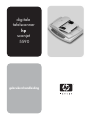 1
1
-
 2
2
-
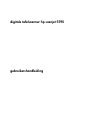 3
3
-
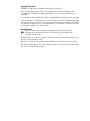 4
4
-
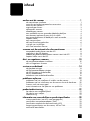 5
5
-
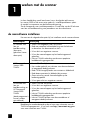 6
6
-
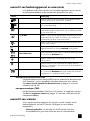 7
7
-
 8
8
-
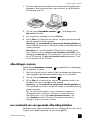 9
9
-
 10
10
-
 11
11
-
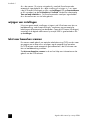 12
12
-
 13
13
-
 14
14
-
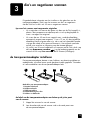 15
15
-
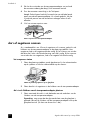 16
16
-
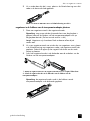 17
17
-
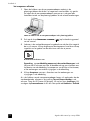 18
18
-
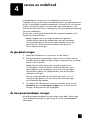 19
19
-
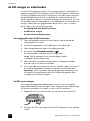 20
20
-
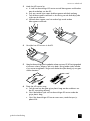 21
21
-
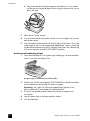 22
22
-
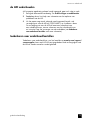 23
23
-
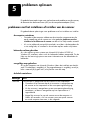 24
24
-
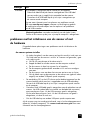 25
25
-
 26
26
-
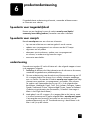 27
27
-
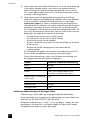 28
28
-
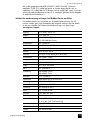 29
29
-
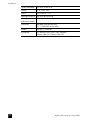 30
30
-
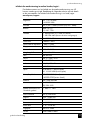 31
31
-
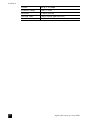 32
32
-
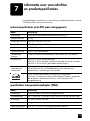 33
33
-
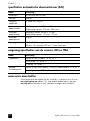 34
34
-
 35
35
-
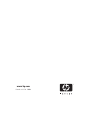 36
36
HP Scanjet 5590 Digital Flatbed Scanner series Handleiding
- Type
- Handleiding
- Deze handleiding is ook geschikt voor
Gerelateerde papieren
-
HP SCANJET 7650 DOCUMENT FLATBED SCANNER Handleiding
-
HP SCANJET 8200C de handleiding
-
HP scanjet 3800 Handleiding
-
HP scanjet n6350 Handleiding
-
HP Scanjet N6310 Document Flatbed Scanner Handleiding
-
HP scanjet 2300c digital flatbed scanner de handleiding
-
HP SCANJET 4890 PHOTO SCANNER Handleiding
-
HP Photosmart 1200 Photo Scanner de handleiding
-
HP SCANJET G3010 PHOTO SCANNER Installatie gids
-
HP SCANJET G3010 PHOTO SCANNER Handleiding